Tin Tức
Loa laptop bị rè? Nguyên nhân và cách khắc phục
Một trong những lỗi máy tính gây khó chịu cho người dùng trong quá trình sử dụng không thể không nhắc đến là loa laptop bị rè. Nếu bạn là người thường xuyên sử dụng laptop để nghe nhạc, xem phim hay chơi game thì bộ phận âm thanh góp phần vô cùng quan trọng. Đâu là nguyên nhân gây ra các lỗi về loa laptop và cách khắc phục chúng ra sao? Hãy để GamerGear giúp bạn tìm ra cách “chữa bệnh” phù hợp cho loa laptop của bạn nhé!
1. Loa laptop bị rè là do đâu?
Trong quá trình sử dụng sẽ xuất hiện nhiều nguyên nhân tác động lên loa laptop khiến bộ phận âm thanh phát ra không còn mượt mà, sống động như trước. Một số nguyên nhân bị rè loa thường gặp nhất với những người sử dụng laptop là:
+ Loa laptop bị bám bụi lâu ngày do không vệ sinh thường xuyên.
+ Gặp tình trạng kiến chui vào.
+ Các tác động vật lý lên laptop như va đập, rơi rớt khiến màng loa bị rách hoặc các cáp nối bị đứt.
+ Do xung đột phần mềm dẫn đến các lỗi Driver.

2. Cách khắc phục loa laptop bị rè
Tương ứng với từng nguyên nhân gây ra tình trạng loa bị rè sẽ có những cách khắc phục riêng, từ đó bạn sẽ có biện pháp chỉnh sửa phù hợp.
2.1 Loa laptop bị bụi – kiến chui vào
Đối với trường hợp này bạn cần vệ sinh laptop định kỳ, vừa đảm bảo tính sạch sẽ cho laptop vừa giữ an toàn cho toàn bộ linh kiện bên trong. Trong quá trình vệ sinh bạn nên cẩn thận và trang bị các phụ kiện chuyên dụng để tiến hành các thao tác mà không gây hư hỏng lên các bộ phận khác. Ngoài ra, việc lựa chọn vị trí làm việc cũng đáng được quan tâm. Bạn nên chọn làm việc ở những nơi sạch sẽ, tránh hiện tượng kiến chui vào loa cũng như phát sinh bụi bẩn.

2.2 Màng loa bị rách – các cáp nối bị đứt
Nếu gặp tình trạng màng loa bị rách hoặc các cáp nối bị hỏng thì bạn nên tìm đến trung tâm sửa chữa laptop uy tín và chất lượng để được giúp đỡ. Với kinh nghiệm sửa chữa laptop cũng như các công cụ chuyên dụng, họ có thể giúp bạn giải quyết tình trạng đó một cách an toàn nhất.
2.3 Xung đột phần mềm
Khi bạn cài đặt nhiều phần mềm bên thứ 3 trên laptop cũng sẽ có lúc gặp tình trạng xung đột dẫn đến các lỗi Driver phát sinh. Vậy nên bạn cần phải cập nhật lại Driver mới nhất để cải thiện việc loa laptop bị rè, nếu để lỗi này kéo dài có thể làm hỏng loa cũng như khó kéo dài tuổi thọ sử dụng về sau.
Cập nhật Driver bằng các bước đơn giản sau đây:
+ Bước 1: Nhấn tổ hợp phím Windows + X, nhấp chọn Device Manager.
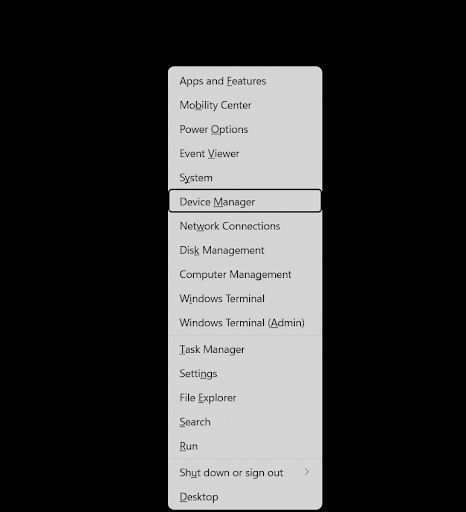
+ Bước 2: Mở rộng mục Sound, video and game controllers.
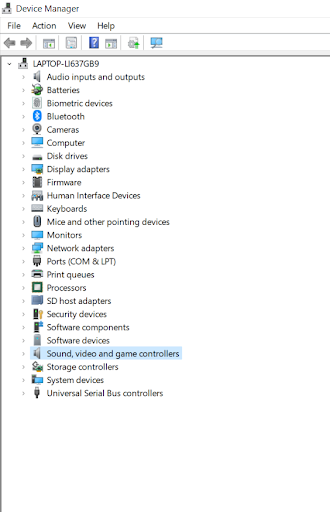
+ Bước 3: Chọn Intel(R) Display Audio > Chọn Update driver.
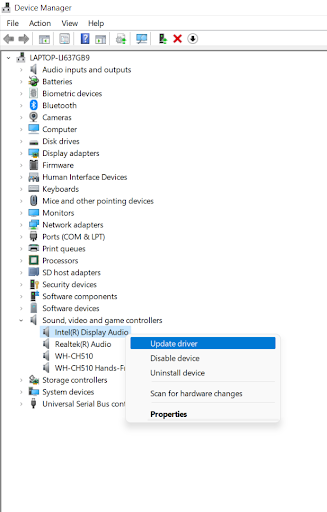
+ Bước 4: Chọn Search automatically for updated driver software để hệ thống cập nhật Driver mới nhất cho laptop của bạn. Sau đó chọn Close để kết thúc.
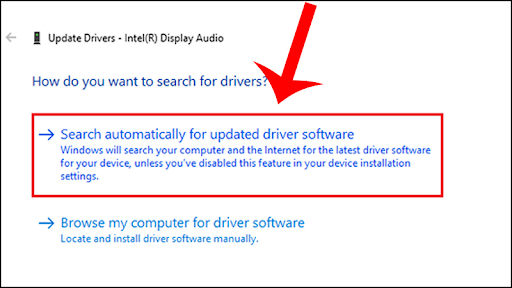
3. Kiểm tra cài đặt âm thanh trên laptop
Trên laptop Windows bạn sẽ dễ dàng kiểm tra được tình trạng âm thanh qua các bước sau:
+ Bước 1: Trên thanh Taskbar nhấp chuột phải vào biểu tượng loa > chọn Open volume mixer.
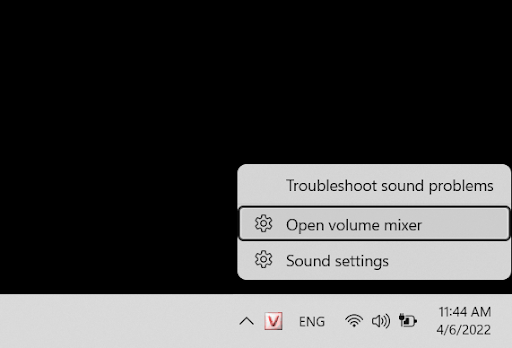
+ Bước 2: Kiểm tra tình trạng loa và đảm bảo rằng không có ứng dụng nào bị tắt loa. Nếu có ứng dụng nào bị tắt bạn chỉ cần nhấp chuột vào biểu tượng loa để mở lại.
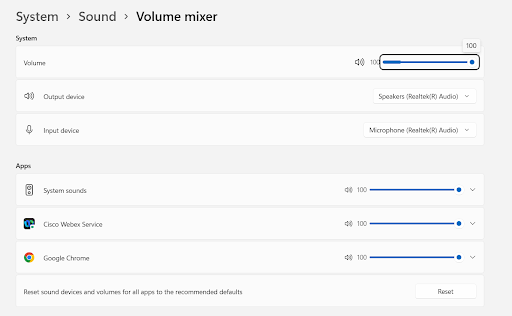
Đối với những bạn sử dụng Macbook sẽ thực hiện việc kiểm tra cài đặt loa qua các bước sau:
+ Bước 1: Nhấn chọn biểu tượng Apple > Chọn System Preferences > Sound (biểu tượng loa).
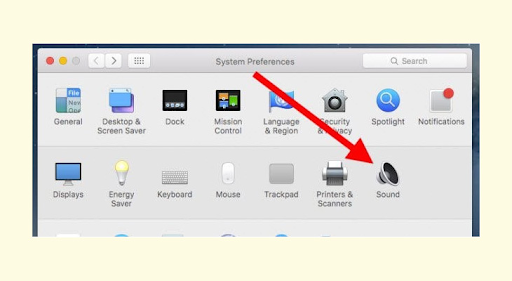
+ Bước 2: Chọn Output, tại thanh Balance bạn có thể kéo để tắt loa bên bị rè bằng cách kéo về bên không bị rè để cân chỉnh lại âm thanh.
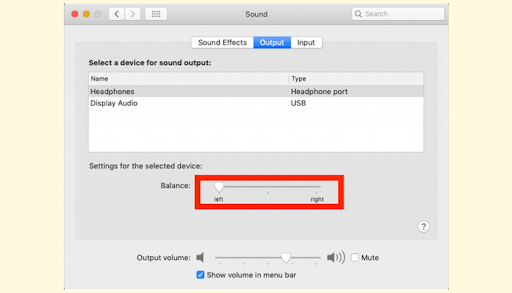
Nếu cả 2 bên loa đều bị rè bạn sẽ kiểm tra hoạt động của loa ở mục Sound Effects.
4. Một số lưu ý để tránh loa laptop bị rè
Để hạn chế tình trạng bị rè loa trên laptop gây khó chịu trong quá trình sử dụng của bạn hãy lưu ý các vấn đề sau:
+ Vệ sinh laptop thường xuyên tránh các bụi bẩn bám lâu ngày.
+ Tránh các trường hợp va đập ngoài ý muốn, bạn có thể sử dụng balo balo túi chống sốc để việc di chuyển laptop đi bất cứ đâu được an toàn hơn.
+ Bật loa với công suất 100% cũng có thể gây rách màng loa vì vậy bạn nên hạn chế việc sử dụng âm thanh tối đa trên laptop. Thay vào đó bạn có thể sử dụng thiết bị ngoại vi khác như loa rời hoặc tai nghe để trải nghiệm âm thanh được trọn vẹn hơn.

Với những chia sẻ ở trên mong rằng mang lại nguồn thông tin bổ ích cho bạn khi gặp tình trạng loa laptop bị rè, từ đó hiểu được nguyên nhân và tìm ra cách khắc phục lỗi máy tính hiệu quả. Cám ơn bạn đã dành thời gian để đọc bài viết này từ GamerGear!
